目前,人们喜欢在 iPhone 或 Android 手机上捕捉和存储难忘的视频。但问题就开始了,如何将视频从 iPhone 发送到 Android。是否可以在这些不同的操作系统之间将视频从 iPhone 发送到 Android?我可以说,毫无疑问,我们将在本文中发现 6 个强大的解决方案来帮助我们将视频从 iPhone 传输到 Android。

iPhone 到 Android 视频传输- 尽管您的视频很大,但三星数据传输是将视频从 iPhone 发送到 Android 的最实用的工具之一。如果您使用该应用程序,您将享受快速传输。除了视频之外,您还可以同时将照片、书籍、音乐和联系人从 iPhone 发送到 Android 设备。此外,iPhone 到 Android 视频传输支持 Android 手机之间、从 iOS 到 iOS 以及从 Android 到 iPhone 的传输。
- 在短时间内以 100% 质量将视频从 iPhone 发送到 Android 设备。
- 将照片、书籍、音乐和联系人从 iPhone 传输到 Android。
- 轻松地将联系人、笔记、日历、书签等从 iPhone 传输到 iPhone。
-将应用程序、通话记录、短信和其他数据从 Android 传输到 Android。
- 广泛兼容 iPhone 14/13/12/11 Pro/11/XS/X/XR/8+/8/7/6S/6、iPod touch 8/7/6/5/4/3/2、iPad Pro/Air/2 和几乎所有版本的 Android 手机,如三星 Galaxy S23/S22/S21/S20/S10/S9/S9/S7、索尼 Xperia 5/1/XZ3/XZ2/10+/10/XA2、华为Mate X/Mate 20/Mate 10 Pro/Mate 10/Mate 9、小米9/8/MIX 3/MIX 2S/MIX2、LG G8s/G8/G7/G6+/G6/G5/G4、OPPO、Vivo等。
免费下载下面的 iPhone 到 Android 视频传输。
步骤 1. 安装 iPhone 到 Android 视频传输
首先,当您在PC上下载iPhone到Android Video Transfer后,请双击图标安装该应用程序。然后启动应用程序以获取主界面。

步骤 2. 将两部手机连接到 PC
其次,您需要将两部手机通过相应的USB线连接到电脑。该软件将立即初始化您的设备。请在两台智能手机上启用 USB 调试。
步骤 3. 将视频从 iPhone 发送到 Android
- 连接成功后,您将看到手机出现在屏幕上。然后您需要确保源设备和目标设备位于正确的一侧,如果不是,请点击“翻转”图标进行更改。
- 在中央面板中,您可以勾选“视频”选项和您想要传输的其他类型的数据。最后,单击面板下方的“开始复制”按钮即可将视频从 iPhone 立即传输到 Android。

尖端:
如果需要,请查看如何将短信从 Android 传输到 Android 。
您可以按照本教程解决 iPhone 上的数据传输卡住问题。
Dropbox 是将 iPhone 视频传输到 Android 的另一个不错的选择。注册 Dropbox 时,您可以免费获得 2 GB 可用空间。如果您需要更多存储空间,则必须在官方网站上支付高级计划的费用。因此,如果您的视频超过 2 GB,则无法使用 Dropbox 进行不付费传输。
步骤 1. 下载 Dropbox
请在 iPhone 和 Android 手机上同时下载 Dropbox。它将在几秒钟内自动安装。
步骤 2. 在 iPhone 上注册 Dropbox 帐户
安装后,请在启动 Dropbox 时注册一个帐户。如果您已有帐户,请直接使用您的个人用户名和密码登录应用程序。
步骤 3. 将视频上传到 Dropbox
- 接下来,单击界面顶部的蓝色“ +(加号) ”图标。选择“创建或上传文件”。然后选择您要传输的视频。
- 最后,按“上传文件”图标将视频发送到 Dropbox。

步骤 4. 在 Android 设备上登录 Dropbox
- 在您的 Android 手机上,请使用相同的 Dropbox 帐户登录。然后导航到保存视频的文件夹。
- 单击文件夹名称右侧的圆圈图标。按“导出”并选择“保存到设备”选项。视频将下载到您的 Android 手机上。
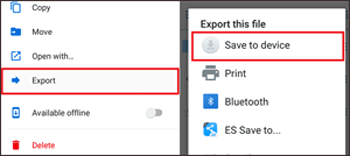
也许你喜欢:
[9 个选项]适用于 Android 的最佳视频恢复应用程序:轻松恢复 Android 视频
事实上,如果你想找到一个为你提供更多云空间的应用程序,Google Drive 可能会满足你的期望。众所周知,每个用户都有 15 GB 的可用空间来保存您的 Google 帐户数据。也就是说,如果空间没有用完,就可以将视频从iPhone发送到Android。
步骤 1. 在两台设备上下载 Google 云端硬盘
首先,您需要在 iPhone 和 Android 手机上下载并安装Google Drive应用程序。然后在 iPhone 上启动 Google 云端硬盘。
步骤 2. 将视频上传到 Google 云端硬盘
接下来,点击界面上的“添加”图标以选择屏幕上的“上传”选项。点击“照片和视频”。您需要找到并选择要上传的视频。等待几分钟完成。
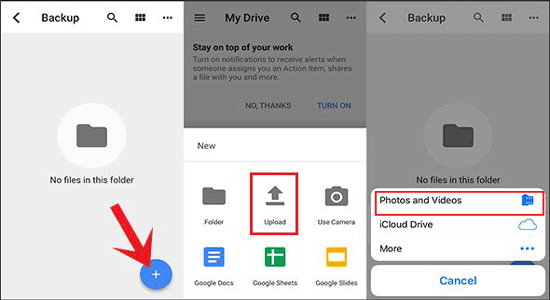
步骤 3. 在 Android 手机上下载视频
- 在 iPhone 上将视频上传到 Google Drive 后,请转到 Android 手机。打开云端硬盘应用程序,然后登录同一 Google 帐户。
- 搜索您刚才上传的视频。然后点击“更多”图标,该图标类似于文件名旁边的三个点。最后选择“下载”。一段时间后,您将完成从 iPhone 到 Android 手机的视频传输。
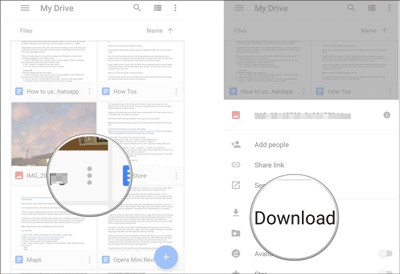
奖金:
需要将数据从 iPhone 传输到 Android吗?这很容易解决!
无法将您的 iMessage 信息传输到您的新 iPhone ?请遵循这些解决方案。
SHAREit 支持多种文件类型在智能手机、电脑和平板电脑之间传输,包括视频、音乐、壁纸等。它以跨平台和高速传输而闻名。只要您有足够的互联网数据,您就可以使用 SHAREit 应用程序传输所有视频。
步骤 1. 下载茄子快传应用程序
首先,在 iPhone 和 Android 上下载并安装SHAREit 。然后首先在 iPhone 上运行该应用程序。
步骤 2. 选择要发送的视频
当您进入茄子快传时,您可以在页面上看到“发送”按钮,请点击它并进入“视频”选项卡。然后选择保存在 iPhone 上的视频,然后单击底部的“确定”。
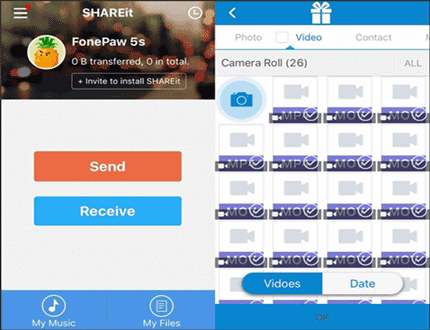
步骤 3. 选择在 Android 上接收
- 在您的 Android 手机上,请运行 SHAREit,然后选择界面上的“接收”图标。等到您的 iPhone 检测到您的 Android 手机。
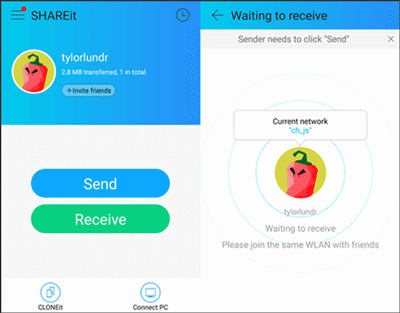
- 在您的 iPhone 上,您会发现您的 Android 手机正在扫描,然后点击屏幕上的 Android 头像。最后,按底部的“发送”图标。视频将从 iPhone 发送到 Android 手机。
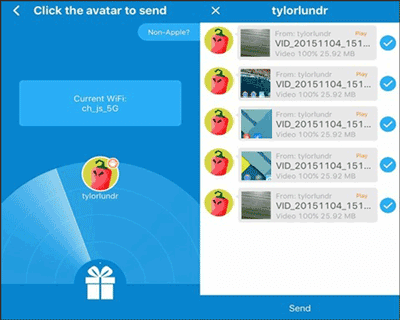
检查您是否需要:当您需要出售旧手机时,最好先将文件从 Android 传输到 Mac,然后再删除整个数据。
Gmail 是一款向他人发送文件的通用应用程序。借助Gmail的帮助,只要您知道他人的Gmail地址,您就可以将大多数类型的文件传输给他人。但不幸的是,Gmail 允许每个用户在每封电子邮件中附加不超过 25 MB 的附件。如果您的视频不超过 25 MB,您可以按照以下指南将视频从 iPhone 发送到 Android
步骤 1. 在 iPhone 上转到 Gmail
如果您的 iPhone 上没有 Gmail,系统会要求您提前下载Gmail 。然后在 iPhone 上输入您的 Gmail 应用程序。
步骤 2. 发送视频
请点击右下角的“撰写”图标开始编辑电子邮件。在“收件人”字段中,输入收件人。然后添加主题并编写您的消息。
长按文本字段直到出现放大气泡,从菜单中选择“插入照片或视频”。选择您要发送的视频。完成后,点击右上角的“发送”按钮。

步骤 3. 在 Android 上保存视频
- 在您的Android手机上,登录您的Gmail帐户,然后您将在“收件箱”中找到一封电子邮件。请打开电子邮件,按下您的视频,然后单击视频文件旁边标有“下载”的按钮。
- 最后,在 Android 手机上选择一个位置来保存视频。
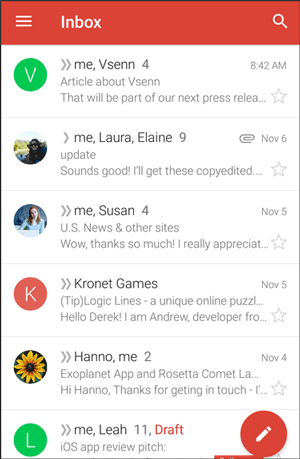
进一步阅读:
您是三星用户吗?想知道如何将联系人从三星转移到 iPhone ?
Jihosoft 恢复安全吗?看看Jihosoft的这篇评论,你就会知道答案。
除了上述应用程序之外,您还可以选择“发送到任何地方”来按字面意思发送您的视频、照片和其他文件。您会发现这个应用程序可以发送您的视频而不会造成质量损失。此外,您无需注册创建任何帐户。
第 1 步:下载“随处发送”
首先,请在您的 iPhone 和 Android 设备上下载Send Anywhere 。直接在iPhone上打开该应用程序,您需要点击顶部的“视频”选项卡才能浏览内部存储的视频。

步骤 2. 发送视频
选择视频后,点击页面底部的“发送”按钮。同时,系统会要求您输入 6 位密码。
步骤 3. 在 Android 上接收视频
- 在您的 Android 手机上,您应该点击“接收”图标并在“输入密钥”下输入相同的密码。之后,您将收到刚才从iPhone传输的视频。
- 然后点击视频旁边的“下载”图标将其保存在 Android 手机上。

温馨提示:您可以通过扫描接收设备上的二维码来接收文件,非常方便。二维码每次有效期为10分钟。
以上关于如何将视频从 iPhone 发送到 Android 的 6 种可靠方法适用于所有用户。您可以选择其中一个您喜欢的将视频从 iPhone 发送到 Android 手机。但您最好确定哪一个最能节省您的时间。通过比较,大多数人会发现iPhone 到 Android 视频传输-三星数据传输是将 iPhone 视频发送到 Android 的最有效的应用程序。为什么不尝试一下以满足您的期望呢?最后,如果您有任何疑问,请随时与我们联系。
相关文章
音乐传输 - 如何将音乐从 Android 传输到计算机? [3个简单的方法]
Android Authority——通过 6 种简单方法将视频从 Android 传输到 PC
【快速传输】如何有效地将照片从iPhone传输到Android?
iPhone 到 Sony 传输指南:通过 6 种方式快速将 iPhone 数据传输到 Sony
Android 文件传输 - 在 Android 和 PC/Mac 之间有效传输文件
版权所有 © samsung-messages-backup.com 保留所有权利。